昨天误将chrome从任务栏解锁之后,竟然发现右键不再出现“将此程序锁定到任务栏”的选项,思来想去觉得可能和前几天删除了桌面快捷方式箭头有关,在网上搜索之后发现果然如此,在此进行整理。
网上教程一搜一大把,仍然先放上参考链接:
重新添加“将程序锁定到任务栏”选项
方法一
- 用win+R键调出运行窗口
依次输入以下三条命令:
1
2
3cmd /k reg add "HKEY_CLASSES_ROOT\lnkfile" /v IsShortcut /f
cmd /k reg add "HKEY_CLASSES_ROOT\piffile" /v IsShortcut /f
cmd /k taskkill /f /im explorer.exe & explorer.exe或者直接输入以下命令:
1
cmd /k reg add "HKEY_CLASSES_ROOT\lnkfile" /v IsShortcut /f & reg add "HKEY_CLASSES_ROOT\piffile" /v IsShortcut /f & taskkill /f /im explorer.exe & explorer.exe
方法二
新建一个文本文档,文档中输入以下内容:
1
2
3reg add "HKEY_CLASSES_ROOT\lnkfile" /v IsShortcut /f
reg add "HKEY_CLASSES_ROOT\piffile" /v IsShortcut /f
taskkill /f /im explorer.exe & explorer.exe将文档扩展名改为.bat,然后双击运行
按照上述方法设置之后,在任务栏程序上点击右键就会显示“将此程序锁定到任务栏”选项了。不过,此时会发现,已经被删除的桌面快捷方式箭头又会重新出现,因此也附上删除桌面快捷方式箭头的方法。
删除桌面快捷方式箭头
方法一
- 用win+R键调出运行窗口
直接输入以下命令:
1
cmd /k reg delete "HKEY_CLASSES_ROOT\lnkfile" /v IsShortcut /f & taskkill /f /im explorer.exe & start explorer.exe
或者依次输入以下命令:
1
2
3cmd /k reg delete "HKEY_CLASSES_ROOT\lnkfile" /v IsShortcut /f
cmd /k reg delete "HKEY_CLASSES_ROOT\piffile" /v IsShortcut /f [该命令可选]
cmd /k taskkill /f /im explorer.exe & explorer.exe
方法二
新建一个文本文档,文档中输入以下内容:
1
2
3reg delete "HKEY_CLASSES_ROOT\lnkfile" /v IsShortcut /f
reg delete "HKEY_CLASSES_ROOT\piffile" /v IsShortcut /f
taskkill /f /im explorer.exe & explorer.exe将文档扩展名改为.bat,然后双击运行
然而,按照上述方法设置之后,桌面快捷方式的箭头被删掉了,可是“将此程序锁定到任务栏”选项又会消失不见。
两种功能不能同时生效
能够看到,修改注册表lnkfile和piffile的IsShortcut键这种方法,只能实现一个功能而必须舍弃另一个功能,这在实际使用中真的是十分不便。
同时,还有一个副作用,删除桌面快捷方式箭头的同时,“另存为”资源管理器中的“桌面”快捷选择项也会不见,如图:
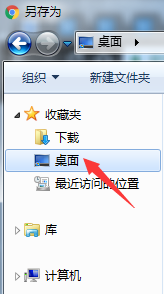
为了解决问题,再次搜索,果然发现了二者可以同时生效的方法。
解决方法
这种方法的主要思想是:并不是真正意义上去掉箭头,而只是使用Win7自带的图标库中的透明图标代替快捷方式的箭头,这样就实现了隐藏箭头的效果,很方便很快捷。
首先需要了解以下内容:
1. Window图标库
Windows 系统自己的默认图标(回收站、计算机、控制面板等等)都保存在系统盘(一般是C盘)的Windows/System32 文件夹里面的一些DLL文件里面——imageres.dll、shell32.dll 和 moricons.dll 等几个系统文件。
- moricons.dll:XP以前老风格图标;
- shell32.dll:XP常用图标;
- imageres.dll:Vista和Win7风格的图标。
其中,imageres.dll的196号、shell32.dll的50~53号(其他图标资源编号对照表,详见此处),都是透明图标。
2. Shell Icons
注册表[HKEY_LOCAL_MACHINE\SOFTWARE\Microsoft\Windows\CurrentVersion\Explorer]中,”Shell Icons”子项的29表项,代表的就是快捷方式箭头:
1 | 29 SI_SHORTCUT Shortcut overlay (small arrow) |
关于Shell Icons的其他各个表项值介绍,详见此处。
方法一
该方法使用了注册表方式,利用shell32.dll的50号透明图标进行修改。
新建一个文本文档,文档中输入以下内容:
1
2
3
4
5
6
7
8[HKEY_CLASSES_ROOT\lnkfile]
"IsShortcut"=""
[HKEY_CLASSES_ROOT\piffile]
"IsShortcut"=""
[HKEY_CURRENT_USER\Software\Microsoft\Windows\CurrentVersion\Explorer\Shell Icons]
"29"="C:\\\\Windows\\\\System32\\\\shell32.dll,50"
[HKEY_LOCAL_MACHINE\SOFTWARE\Microsoft\Windows\CurrentVersion\Explorer\Shell Icons]
"29"="C:\\\\Windows\\\\System32\\\\shell32.dll,50"将文档扩展名改为.reg,然后双击运行写入注册表
运行以下命令重启资源管理器,或者注销一次,则会生效
1
taskkill /f /im explorer.exe & explorer.exe
方法二
该方法的原作者巧妙使用了imageres.dll的196号透明图标。
去掉快捷方式箭头的批处理文件 DeleteArrow.bat(代码解释可见原博文)
1
2
3
4
5
6reg add "HKEY_LOCAL_MACHINE\SOFTWARE\Microsoft\Windows\CurrentVersion\Explorer\Shell Icons" /v 29 /d "%systemroot%\system32\imageres.dll,196" /t reg_sz /f
taskkill /f /im explorer.exe
attrib -s -r -h "%userprofile%\AppData\Local\iconcache.db"
del "%userprofile%\AppData\Local\iconcache.db" /f /q
start explorer
pause恢复快捷方式箭头的批处理文件 RecoverArrow.bat
1
2
3
4
5
6reg delete "HKEY_LOCAL_MACHINE\SOFTWARE\Microsoft\Windows\CurrentVersion\Explorer\Shell Icons" /v 29 /f
taskkill /f /im explorer.exe
attrib -s -r -h "%userprofile%\AppData\Local\iconcache.db"
del "%userprofile%\AppData\Local\iconcache.db" /f /q
start explorer
pause
至此,大功告成。